الرسائل الصوتية هي وسيلة ملائمة لـ تمرير المعلومات على WhatsApp. إذا كنت نصيًا كسولًا أو كان هناك الكثير من النصوص للكتابة ، فما عليك سوى إرسال رسالة صوتية. إنه موفر للوقت تمامًا مثل الرسائل النصية ، الرسائل الصوتية يمكن الوصول إليها دائمًا ويمكن إعادة زيارتها في أي وقت — حتى يتم حذفها من قبل المرسل أو المستلم.
على الرغم من فوائد الرسائل الصوتية ، فإن أحد الجوانب السلبية الرئيسية هو ذلك على عكس النصوص ، لا يمكنك البحث عن محتوى الرسائل الصوتية.
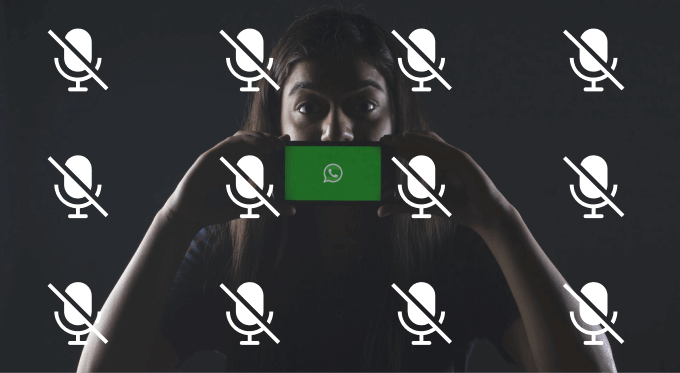
قد تواجه عددًا من المواقف التي لا تعمل فيها رسائل WhatsApp الصوتية. في بعض الأحيان ، لا يتمكن المستخدمون من تسجيل رسالة صوتية. في أوقات أخرى ، يرفض WhatsApp تنزيل الرسائل الصوتية أو تشغيلها. هناك أيضًا حالات لا ينتج فيها عن تشغيل الرسائل الصوتية أي إخراج صوتي.
إذا كانت رسالة WhatsApp الصوتية لا تعمل على جهاز Android أو iOS ، فراجع حلول استكشاف الأخطاء وإصلاحها في القسم التالي. قبل المتابعة ، تأكد من أن جهازك به اتصال إنترنت نشط ؛ يؤدي ضعف اتصال الشبكة إلى تأخير تسليم وتنزيل الرسائل الصوتية.
وبالمثل ، تأكد من عدم تغطية الجزء العلوي من شاشة الهاتف (حيث يوجد مستشعر القرب) أثناء تشغيل الرسائل الصوتية. هل ما زالت رسائل WhatsApp الصوتية لا تعمل؟ هناك بعض الأشياء الأخرى التي يمكنك فعلها لإصلاح المشكلة.
1. ارفع مستوى صوت هاتفك
إذا كنت تشغل رسائل صوتية على WhatsApp ولكنك لا تسمع إخراج الصوت ، فتحقق من أن مستوى صوت جهازك ليس منخفضًا أو مكتومًا. ارفع مستوى صوت مكبر الصوت في هاتفك وحاول مرة أخرى. إذا كنت تستخدم سماعات رأس مزودة بزر / شريط تمرير مخصص لكتم الصوت ، فيجب عليك أيضًا تأكيد أنك لم تقم بالتبديل على الزر عن طريق الصدفة.

بالنسبة للأجهزة المتصلة بجهاز Bluetooth ، اجعل تأكد من أن الجهاز ليس منخفضًا أو مكتوم الصوت.
2. Force-Close WhatsApp
عندما لا يستجيب WhatsApp أو عندما تتوقف بعض ميزاته فجأة عن العمل ، فإن فرض إيقاف التطبيق قد يعيده إلى طبيعته. بالنسبة لأجهزة iOS ، أغلق WhatsApp (كما تفعل مع أي تطبيق آخر) وأعد فتحه.
لفرض إيقاف WhatApp على جهاز Android ، افتح صفحة معلومات WhatsApp (اضغط لفترة طويلة على WhatsApp وانقر على المعلومات رمز).
حدد فرض الإيقافوانقر على موافقفي رسالة التأكيد للمتابعة.
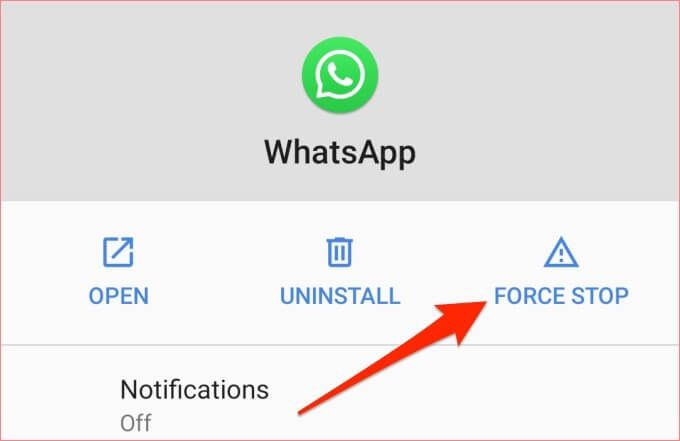
انقر فوق فتحلتشغيل التطبيق مرة أخرى. إذا كنت لا تزال غير قادر على تشغيل رسائل WhatsApp الصوتية ، فتابع إلى الخطوة التالية لتحري الخلل وإصلاحه.
3. مسح ذاكرة التخزين المؤقت (لنظام Android)
يخزن WhatsApp المعلومات المؤقتة في ملفات ذاكرة التخزين المؤقت على جهازك. على الرغم من أن ملفات ذاكرة التخزين المؤقت تساعد في تحسين سرعة WhatsApp وتجربة الاستخدام الإجمالية ، إلا أنها قد تتسبب أيضًا في تعطل التطبيق - لا سيما في حالة تلف ملفات ذاكرة التخزين المؤقت.
إذا لم تعمل رسائل WhatsApp الصوتية ، فامسح ذاكرة التخزين المؤقت للتطبيق وحاول مرة أخرى. في صفحة معلومات WhatsApp ، حدد التخزين وذاكرة التخزين المؤقتوانقر على رمز مسح ذاكرة التخزين المؤقت.
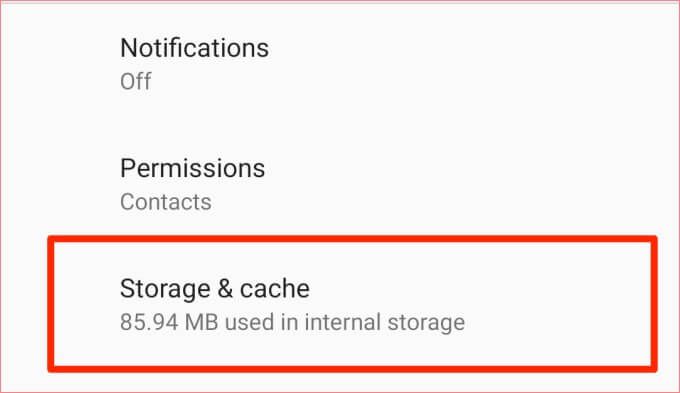
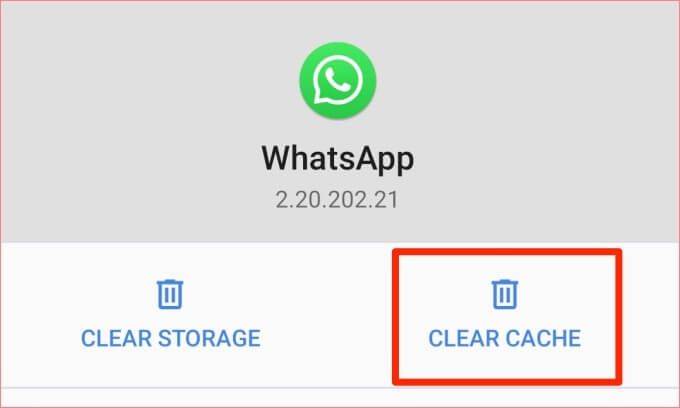
4 . تحقق من أذونات WhatsApp
بعد الآن ، يجب أن تؤكد أيضًا أن WhatsApp لديه الأذونات اللازمة لإرسال رسائل صوتية على جهازك. قد يؤدي رفض بعض الأذونات إلى فقدان WhatsApp لبعض الوظائف. إذا كانت الرسائل الصوتية في WhatsApp لا تعمل ، فقد يرجع ذلك إلى أن التطبيق لا يمكنه الوصول إلى وحدة تخزين هاتفك أو الميكروفون.
تحقق من إذن WhatsApp على Android
اتبع الخطوات أدناه لمنح WhatsApp الوصول إلى ميكروفون هاتفك الذكي الذي يعمل بنظام Android ووحدة التخزين.
1. اضغط مع الاستمرار على رمز WhatsApp وانقر على رمز المعلومات.
سيؤدي ذلك إلى إعادة توجيهك إلى صفحة إعدادات WhatsApp. هناك طريق بديل وهو الانتقال إلى الإعدادات>التطبيقات والإشعارات>جميع التطبيقات>WhatsApp. قد تختلف هذه الخطوات وفقًا للعلامة التجارية ونظام التشغيل لجهاز Android الخاص بك.
2. حدد أذونات.
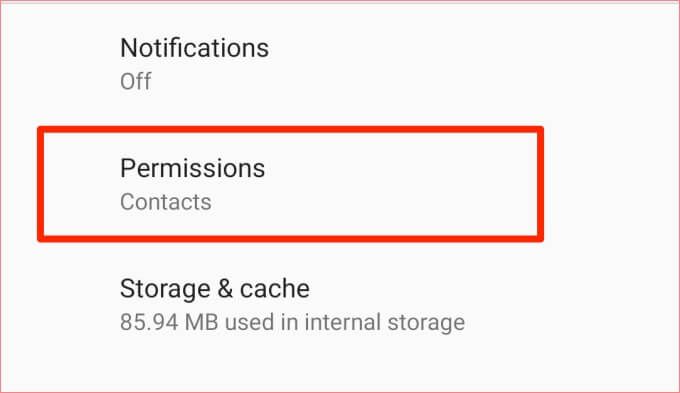
3. انقر على التخزينو الميكروفون.
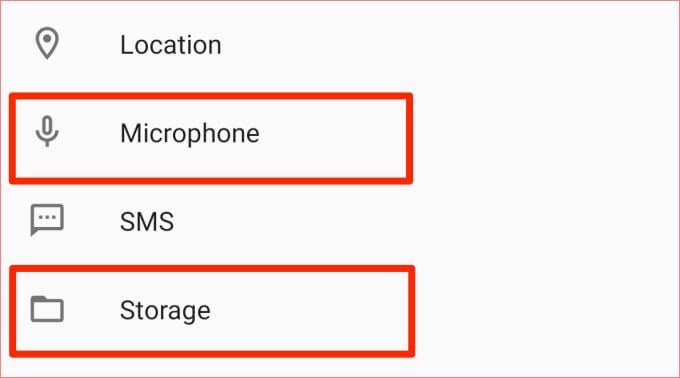
4. تأكد من تعيين كلا الإذنين على سماح.
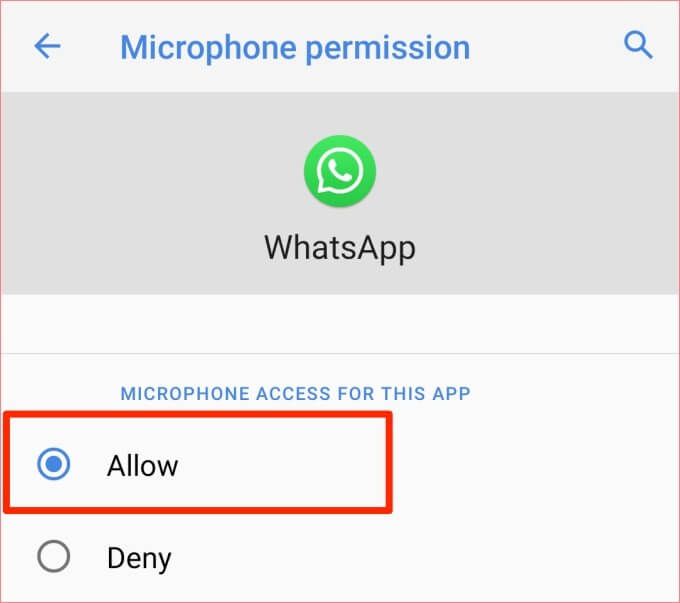
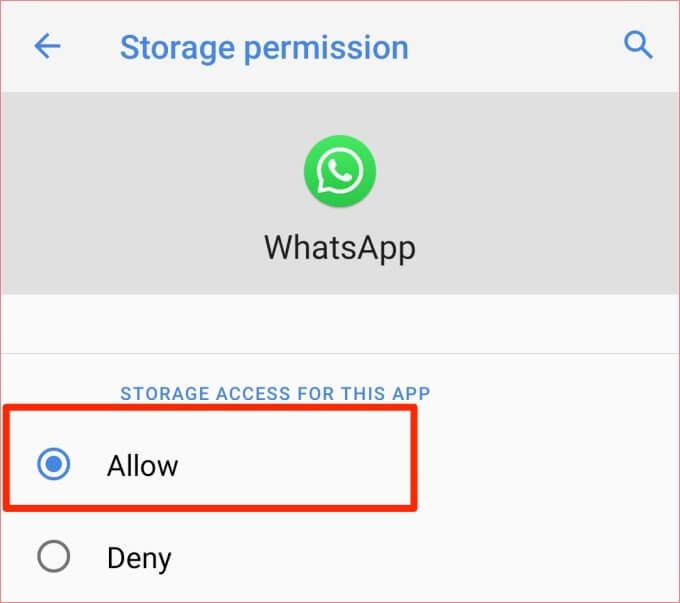
تحقق من إذن WhatsApp على iOS
بالنسبة لمستخدمي iPad و iPhone ، اتبع الخطوات أدناه لمنح WhatsApp الإذن اللازم (أي الوصول إلى الميكروفون) المطلوب للرسائل الصوتية.
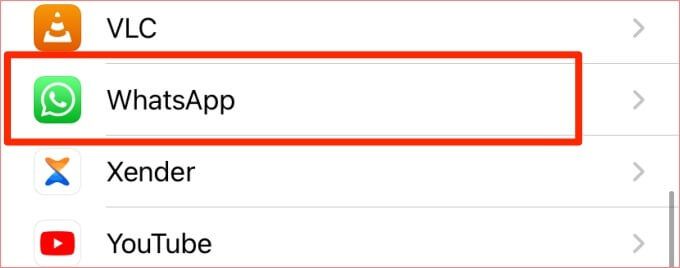
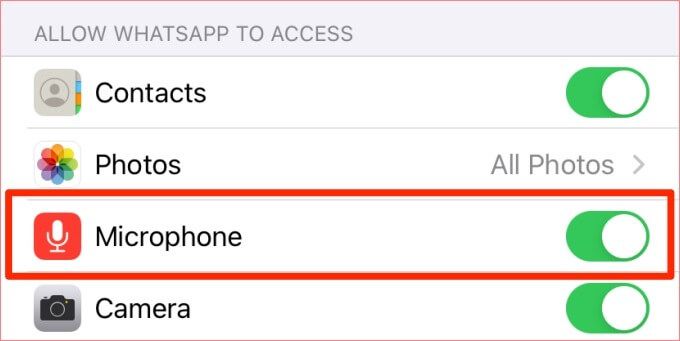
ارجع إلى WhatsApp وتحقق مما إذا كان يمكنك الآن تشغيل الرسائل الصوتية وإرسالها.
5. تحقق من التخزين المتاح
يتم تنزيل الرسائل الصوتية التي تتلقاها على WhatsApp تلقائيًا وحفظها على جهازك. تأكد من وجود مساحة تخزين كافية لاستيعاب الرسائل الصوتية وملفات الوسائط الأخرى على WhatsApp.
إذا كانت مساحة التخزين بهاتفك منخفضة ، فقد يفشل WhatsApp في تحميل الرسائل الصوتية أو تشغيلها. لإصلاح ذلك ، حذف الملفات المؤقتة غير المرغوب فيها على جهازك ، تقليل استخدام مساحة التخزين على WhatsApp ، أو استخدم تطبيقات التنظيف التابعة لجهات خارجية لتفريغ مساحة تشغلها الملفات والتطبيقات غير المستخدمة.
6. أغلق التطبيقات الأخرى
إذا لم تتمكن من تسجيل الرسائل الصوتية ، فقد يكون ذلك بسبب استخدام تطبيق آخر لميكروفون جهازك. أغلق التطبيقات التي قد تستخدم ميكروفون هاتفك وحاول تسجيل الرسالة الصوتية مرة أخرى. تشمل التطبيقات التي يجب أن تبحث عنها تطبيقات التسجيل الصوتي وتطبيقات مؤتمرات الفيديو وتطبيقات تسجيل الشاشة وما إلى ذلك.
7. تحقق من خادم WhatsApp
خوادم WhatsApp لها سجل خروج من الخدمة عندما لا تتوقع ذلك على الأقل. يؤدي هذا إلى تعطل بعض ميزات خدمة الرسائل الفورية. إذا تلقيت الخطأ الذي يقرأ "فشل التنزيل" عند تشغيل رسالة صوتية ، فمن المحتمل أن تكون خوادم WhatsApp معطلة.
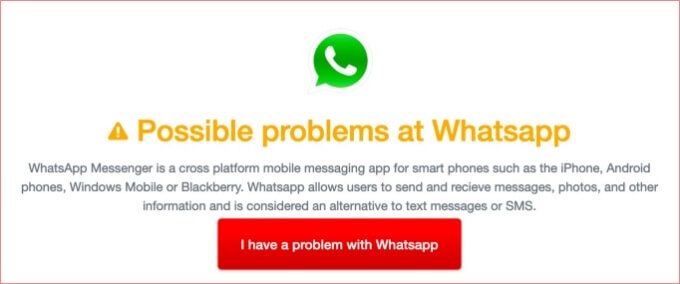
يمكنك استخدام أدوات خارجية مثل DownDetector للتحقق من حالة خادم WhatsApp. إذا كانت هناك مشكلة في خوادم WhatsApp ، فسيتعين عليك الانتظار حتى يحل WhatsApp المشكلة ؛ عادةً ما يتم إصلاح المشكلات المتعلقة بالخادم في غضون دقائق أو ساعات.
8. أعد تشغيل هاتفك
إذا كانت خوادم WhatsApp قيد التشغيل واستمرت المشكلة ، فحاول إعادة تشغيل جهازك. يمكن أن يؤدي ذلك إلى إصلاح جميع الأخطاء المتعلقة بالجهاز التي تمنعك من تسجيل أو تشغيل الرسائل الصوتية على WhatsApp.
9. تحديث WhatsApp
يجب أن تتأكد دائمًا من تثبيت أحدث إصدار من WhatsApp على هاتفك. يزود WhatsApp هذه التحديثات بإصلاحات التصحيح التي تزيل الأخطاء التي تتسبب في تعطل الرسائل الصوتية والميزات الأخرى. شغّل متجر التطبيقات بهاتفك وثبّت أي تحديث متوفر لتطبيق WhatsApp.
10. أعد تثبيت WhatsApp
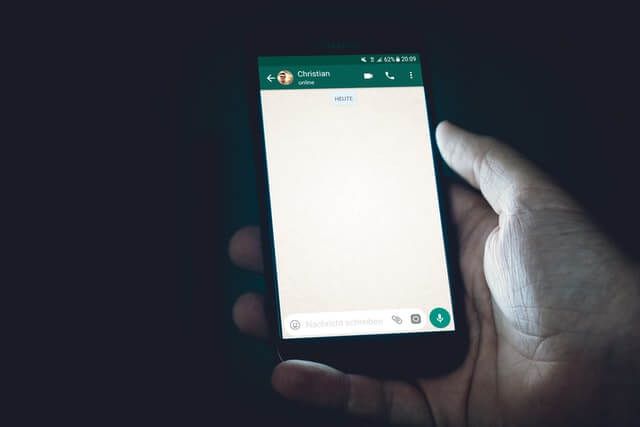
إذا كان WhatsApp محدثًا ولكن لا يزال يتعذر عليك تشغيل الرسائل الصوتية أو إرسالها أو تنزيلها ، فاحذف التطبيق من جهازك وثبته من خدش. قبل القيام بذلك ، تأكد من نسخ WhatsApp احتياطيًا إلى Google Drive حتى لا تفقد محادثاتك وملفات الوسائط.
إعادة تشغيل الرسائل الصوتية
نحن نتفهم أن الرسائل الصوتية هي الشيء الذي تفضله ، وأنه أمر محبط عندما تضطر إلى كتابة فقرات طويلة لأن ميزة الرسائل الصوتية في WhatsApp لا تعمل.
نحن على ثقة من أن واحدًا على الأقل من الحلول المذكورة أعلاه سيحل المشكلة ويجب أن تعود إلى إرسال واستقبال الرسائل الصوتية في أي وقت من الأوقات. أخبرنا بالحلول التي أصلحت المشكلة أو إذا كنت بحاجة إلى مزيد من المساعدة.